Cum de a roti o imagine în Photoshop
Cum de a roti o imagine în Photoshop
Acest program este, de asemenea, destul de comună pentru a separa părți diferite ale modelului să le taie, să înlocuiască sau să se rotească. În articol, selectarea obiectelor în Photoshop. Ea descrie diferitele moduri în care acest lucru poate fi făcut.
Cum de a transforma o fotografie a meniului
Deschideți în Photoshop imaginea pe care doriți să lucrați. Apoi, faceți clic pe elementul de meniu de sus «Imagine» (Imagine) și selectați din lista «Rotire imagine» (Rotire imagine). Într-un meniu suplimentar va fi de mai multe puncte diferite.
Aici puteți selecta un 180 de grade sau 90 în sens orar ( «CW») sau împotriva «antiorar». «Flip Canvas orizontale» (Flip Canvas orizontal) - utilizat atunci când doriți să activați oglinda. În consecință, «Flip Vertical Canvas» (Flip Canvas Vertical) - o reflectare a imaginii pe verticală.
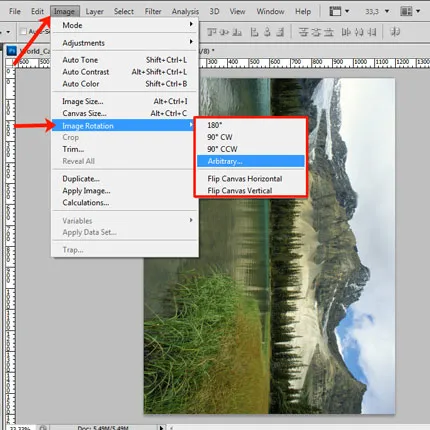
Selectarea «Arbitrare» (Random) Acum, va apărea o fereastră ca asta. Acesta specifica unghiul de rotație exact pentru imagini sau fotografii în «Unghi» (unghi). Notă marcator suplimentare pe care o modalitate de a roti: «CW» - sensul acelor de ceasornic, «antiorar» - invers acelor de ceasornic. Faceți clic pe "OK".
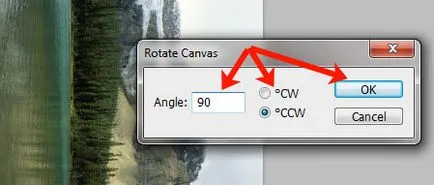
Imaginea care urmează să fie inversată, la un anumit unghi: 90 bine sau 180 de grade, sau la o valoare arbitrară.

Utilizați Free Transform
Rotiți imaginea posibil și în modul următor. Dar, înainte de a activa acest mod, trebuie să vă asigurați că stratul cu un model care va răsuci, nu este blocat - dimpotrivă, nu ar trebui să fie un lacăt.
In stratul de exemplu este blocat. Pentru a elimina de blocare, faceți dublu clic pe stratul. va apărea această fereastră. Ea nu are nevoie să se schimbe, trebuie doar să faceți clic pe „OK“.
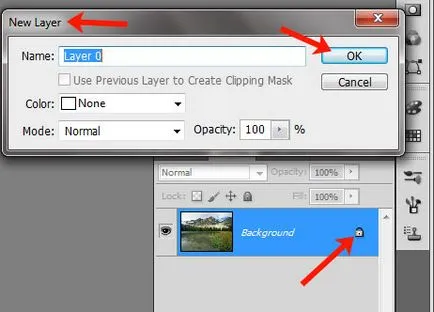
În modul liber transforma imaginea poate fi rotită, ca o dorință, sau specificați valoarea exactă de rotație în câmpul corespunzător al meniului superior.
În cazul în care, în timpul rotirii imaginii cu mouse-ul, țineți apăsat tastatura și țineți «Shift». rotația va avea loc pe un pas clar definit: de fiecare dată, plus 15 grade. Acesta este: 15, 30, 45, 60, 75, 90 de grade și așa mai departe.
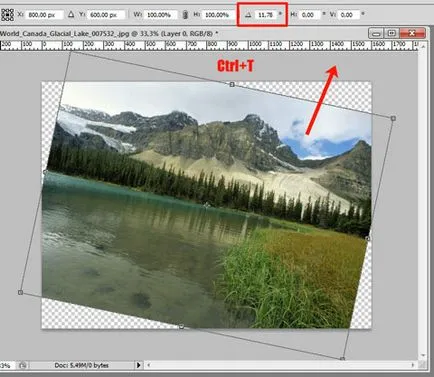
Activarea transformare liberă poate fi rotit separat sau strat pre-activ zona selectată pe un anumit strat. Pentru a ieși, apăsați butonul «ESC».
strat pivotat cu tipul de instrument Rotația
Un alt mod, care poate fi utilizat - aceasta este butonul «Rotire Vizualizare Tool» (tip de rotație). Puteți alege elementul de meniu corespunzător din bara de instrumente, și puteți utiliza tastele rapide și apăsați «R».
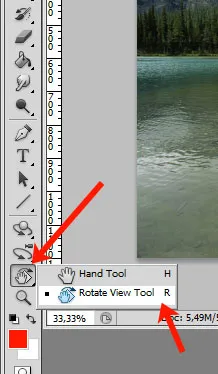
După aceea, plasați cursorul deasupra imaginii. Faceți clic pe butonul din stânga al mouse-ului și, fără a elibera aceasta, la rândul său. În acest caz, va apărea o săgeată, similar cu un ac de busolă. Când rotiți imaginea la unghiul dorit, eliberați butonul mouse-ului.
Această metodă nu este potrivită dacă doriți să salvați o imagine inversată, deoarece aceasta va păstra în forma sa originală.

Alegeți un mod potrivit pentru tine de a transforma stratul pe care doriți să imaginea. Rotiți prin meniul abordarea „Imagine“, în cazul în care un singur strat: o imagine sau o fotografie. Dacă faci un colaj, atunci este mai bine să utilizați Free Transform pentru a fi capabil de a transforma un anumit strat sau obiectul selectat în imaginea în Photoshop. Și de a folosi Rotire vizualizare pentru a vedea cum se va arata ca un strat la un anumit unghi.
Împărtășiți articol cu prietenii tăi: